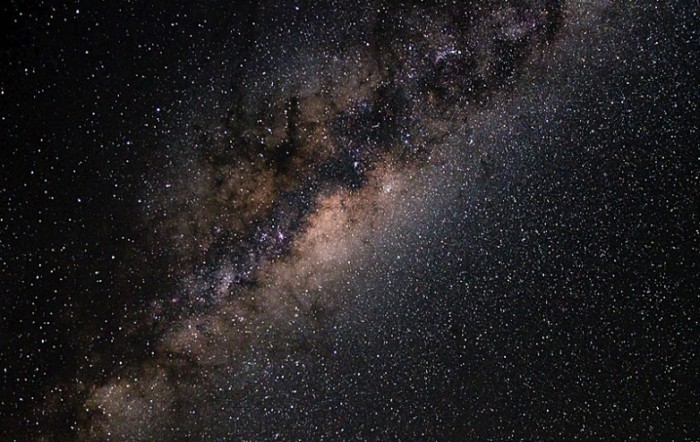- 首页
- 新闻
- 时政
- 国际
- 社会
- 金融
- 财经
- 教育
- 科技
- 健康
- 文化
- 军事
- 地方
- 旅游
- 三农
- 体育
-
科技头条 - 城建
发挥全部潜力 英菲克PW2游戏鼠标驱动设定教程
作为游戏鼠标,最基本的标准应该就是手感好、定位准了,不过随着现在游戏越来越丰富,玩家在操作方面的要求越来越高,仅仅是定位、手感这两方面已经难以满足玩家,支持按键自定义、宏编程等更高功能才是玩家所急需的。英菲克旗下的PW2游戏鼠标就面向玩家推出,不仅有着出色的硬件配置,驱动功能方面更是强大,上市后就获得了很多玩家的认可。今天我们就着重对这款鼠标的按键自定义、宏编程等驱动功能设置做个详细介绍,相信可以为帮助大家更好发挥这款鼠标的潜力,在游戏中获得更多胜利。

要说驱动,首先就是下载和安装了。在英菲克官方网站售后服务一栏中,页面下方位置即可找到鼠标驱动下载页面,下载后安装也非常简单,双击后选择好安装位置,几个“下一步”即可完成。

打开驱动程序主界面,可以看到英菲克PW2鼠标的功能设置还是非常丰富的,有基本设置、高级设置、呼吸灯设置三个大选项,每个大选项中又对按键功能、DPI、宏编程、灯光等方面进行详细设置。界面左下方配备了配置1、配置2、配置3、多媒体及游戏共5个配置文件选项,每个配置文件中都可以对DPI、按键功能等进行单独设定,通过切换不同的配置文件,即可快速对应各种应用需求,如办公、上网,或是英雄联盟、CF等不同的游戏,全面应对不同需求。
在基本设置界面中,主要就是按键功能设定以及DPI调节两项。这款鼠标的左右键、滚轮、侧键及DPI切换键均可通过驱动程序改变功能,而且拥有扩展建、多媒体控制、宏定义、快捷键等多种预设功能可供选择,可以说是非常丰富,足够应对多种应用环境。基本设置中还提供了对DPI的调节选项,调节界面像是一个表格,横向DPI1-DPI4表示有4个DPI档位,按动DPI调节键时就在这4个档位里循环切换。如果你觉得档位太多,去掉顶部方框的勾选就可以减少档位了最少可以剩到固定一档。而每个档位的具体DPI数值,对应左侧给出的数字点击相应方框就能进行设定。

接着我们来看高级设置。高级设置中,左侧是对系统指针速度、滚轮速度等进行调节。右侧则是驱动中的又一个重要功能-宏定义。驱动中已经预设12个宏,玩家需要就可以直接调用,还可以进行导入导出、删除等操作。如果想要录制自己的宏,在宏名称里填上新的宏名称,点击“新增”就可以添加到宏名称目录里,之后点击“录制”,输入自己想要的按键组合,再“停止”及“保存”后就可以了。最后就是呼吸灯设置了,这一部分比较简单,快、慢表示灯光切换速度,固定则是每一个DPI档位显示一种颜色,灯光固定不动。此外,还有关闭选项,方便玩家关闭灯光,免受影响。

英菲克PW2游戏鼠标在功能设定方面可以说是十分全面的,尤其是按键功能定义以及宏录制方面,能够实现很多常用快捷键设定,还可以轻松实现一键连招,对于游戏玩家来说是非常实用的。最后希望本文能够给拥有PW2游戏鼠标的玩家带来更多帮助,让你们能够更好实用这款鼠标,发挥它的全部实力,在游戏中赢得更多胜利。
英菲克:英菲克电子有限公司成立于1993年,由中国从事数码影音产品研发的团队创建,不仅在国内市场拥有稳定的客户群体,而且成功拓展海外市场。目前英菲克主要从事鼠标、智能网络摄像头、电视盒子、耳机、智能手环、智能微投、VR等智能产品的研发、生产和销售。
文化理念:
品牌愿景:成为专业的智能硬件品牌;
品牌宗旨:做更好用的智能硬件;
品牌口号:创新,不嫌事小;
品牌使命:提高用户的娱乐水平,降低用户的娱乐成本,给用户带来科技进步的快乐!
本网部分文章信息来源于网络转载,只是出于传递更多信息之目的,并不意味赞同其观点或对其内容的真实性负责。如对文章内容有疑议,发现差错和版权方面的问题及不良信息,请联系qq1141164013 ,并提供稿件“纠错”信息。 首页推荐热门图片24小时热门资讯
首页推荐热门图片24小时热门资讯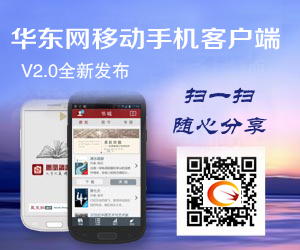
新闻热点
2017-11-08 20:46:382017-11-08 20:55:392017-11-09 15:53:392017-11-09 15:55:552017-11-09 15:57:522017-11-09 21:55:26新闻爆料
图片精选
Copyright 2010-2017 华夏时讯网站 . All rights reserved.技术支持 北京灿炫桦烽文化传播有限公司